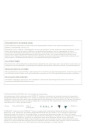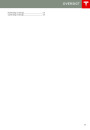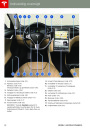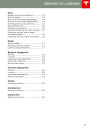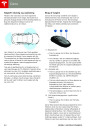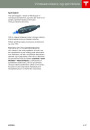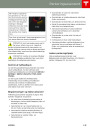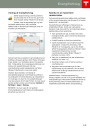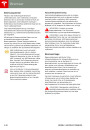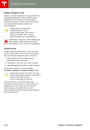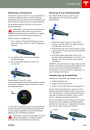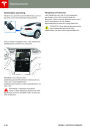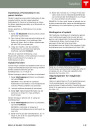Touchscreen – oversigt
1.
Statuslinje
Camera. Se området bag ved
Model S. Dette område vises
automatisk, når bilen sættes i
bakgear (Reverse). Se
side 4.26.
Den øverste linje indeholder
statussymboler og genveje til opladning,
HomeLink, førerprofiler,
køretøjsoplysninger (Tesla-"T'et"),
meddelelser om softwareopdateringer,
®
Phone. Se side 5.19.
Bluetooth og indstillinger for airbag i
passagersiden. Statussymbolerne viser den
aktuelle temperatur, signalstyrken for bilens
netværk, Bluetooth, status for
3. Hovedvisningsområde
passagerairbags samt klokkeslæt. Hvis der
vises et advarselsikon (et udråbstegn) på
statuslinjen, kan du berøre det for at få vist
eventuelle aktuelle advarsler.
Hovedvisningsområdet ændres afhængigt
af, hvilken app du vælger (i dette eksempel
er navigations- og medieappen vist). I
nogle apps (eksempelvis navigations- og
internet-apps) kan du zoome ind og ud ved
hjælp af standardfingerfunktionerne til
touchskærme.
BEMÆRK: Uret indstilles automatisk via
mobilnettet. Du kan ændre de
måleenheder/-angivelser, der bruges til
visning af temperaturer (Co eller Fo) og
klokkeslæt (12- eller 24-timers format), ved
at berøre Controls > Settings > Language &
Units.
4. Maksimer/minimer app
Berør det lille rektangel for at udvide den
tilhørende app, så den fylder hele
hovedvisningsområdet (nogle apps kan
ikke udvides). Berør igen for at få vist to
apps i halvskærmsvisning.
2.
Apps
En app kan vises på hoveddisplayet på flere
måder:
5. Kontrolfunktioner
•
Tryk på ikonet for appen for at få den vist
i det øverste visningsområde. Hvis appen
allerede vises, skifter den til
Berør for at få adgang til alle
kontrolfunktioner og indstillinger for Model
S (f.eks. døre, låse og lygter/lys).
fuldskærmsvisning, når du trykker anden
gang (bemærk, at det kun er nogle apps,
som har fuldskærmsvisning).
6.
7.
Styring af klimaanlægget (se side 5.9).
Regulering af lydstyrke
Berør pil op og ned for at øge eller reducere
lydstyrken i højttalerne. Du kan også justere
lydstyrken ved hjælp af rullehjulet i venstre
side af rattet.
•
•
Træk ikonet for appen direkte hen i det
øverste eller nederste visningsområde.
Berør ikonet for appen, og hold det inde
for at få vist en pop op-menu, hvor du kan
vælge, om appen skal vises øverst eller
nederst i hovedvisningsområdet.
BEMÆRK: Når du åbner en dør for at stige
ind i Model S, genoptager medieafspilleren
afspilningen af det indhold, du lyttede til, da
du steg ud. Lydstyrken er lav, indtil du
sætter dig i førersædet og lukker døren.
Derefter genoptages den tidligere
Media. Se side 5.13.
indstillede lydstyrke. Når du åbner døren for
at stige ud, reduceres lydstyrken. Når den
sidste dør lukkes, stopper medieafspilleren
afspilningen.
Nav. Se side 5.21.
Energy. Se side 4.21.
8.
Berør for at bytte rundt på de to aktuelle
apps, der vises.
Web. Du får adgang til
internettet via browseren.
ADVARSEL! Læs aldrig indhold på bilens
touchscreen, mens du kører. Det øger
risikoen for en kollision. Instrumentpanelet
viser alle de oplysninger, du har brug for, når du
kører.
BRUG AF BILENS TOUCHSCREEN
5.3
| Categories | Tesla, Tesla Model S |
|---|---|
| Download File |
|
| Document Type | Owners Manual |
| Language | Danish |
| Product Brand | Tesla, Model S |
| Document File Type | |
| Copyright | Attribution Non-commercial |
(0 votes, average: 0 out of 5)